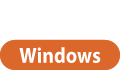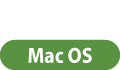Desament de documents a la bústia
Hi ha dues maneres de desar originals a la bústia: llegint-los amb l'equip i enviant els fitxers d'un ordinador des de la impressora. Les opcions d'impressió estan desades conjuntament amb els documents desats des d'un controlador d'impressora, permetent sempre imprimir-los amb els mateixos acabats, així us estalvieu haver de configurar les opcions cada vegada.

|
|
És recomanable que elimineu els fitxers o les dades d'imatge que no vulgueu de la bústia per tal d'alliberar espai per desar-hi documents nous.
|
Lectura des de l'equip a Desar
1
Col·loqueu l'original. Col·locació dels originals
2
Premeu <Llegir i desar>. La pantalla <Inici>
3
Premeu <Bústia>.
4
Seleccioneu la bústia on voleu desar els documents.
Per obtenir informació sobre els elements de la pantalla i instruccions sobre com utilitzar-los, vegeu Edició de fitxers a la bústia.
5
Premeu <Llegir>.
/b_D01037_C.gif)
6
Especifiqueu les opcions de lectura que calgui.
Per obtenir informació sobre les opcions de lectura, vegeu Configuració de la pantalla i les operacions per llegir a Desar.
7
Premeu  (Iniciar).
(Iniciar).
 (Iniciar).
(Iniciar).Els originals es llegiran i es desaran com a fitxers.
Per cancel·lar la lectura, premeu <Cancel·lar> o  (Aturar)
(Aturar)  <Sí>.
<Sí>.
 (Aturar)
(Aturar)  <Sí>.
<Sí>. Quan es mostra <Premeu la tecla [Inici] per llegir el següent original.>
Quan es mostra <Premeu la tecla [Inici] per llegir el següent original.>
Col·loqueu el següent original per llegir i premeu  (Iniciar). Després de llegir tots els originals, premeu <Iniciar emmagatz.> per desar el fitxer.
(Iniciar). Després de llegir tots els originals, premeu <Iniciar emmagatz.> per desar el fitxer.
 (Iniciar). Després de llegir tots els originals, premeu <Iniciar emmagatz.> per desar el fitxer.
(Iniciar). Després de llegir tots els originals, premeu <Iniciar emmagatz.> per desar el fitxer.Desament de dades en ordinadors
1
Obriu un fitxer i vegeu la pantalla d'impressió.
2
Seleccioneu l'equip i feu clic a [Preferències] o [Propietats].
3
Seleccioneu [Emmagatzema] des del [Mètode de sortida] i feu clic a [Yes].
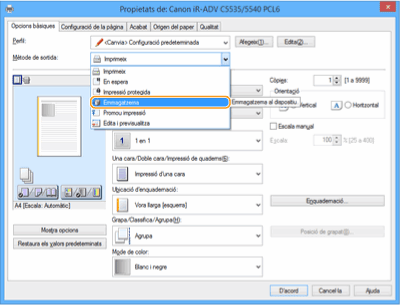
4
Especifiqueu les opcions detallades per desar els documents i feu clic a [D'acord].
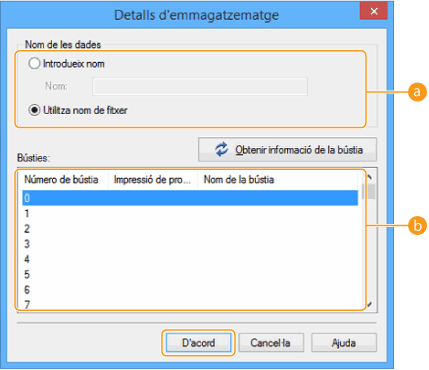
 [Nom de les dades]
[Nom de les dades]
Per desar documents fent servir el nom de fitxer de les dades de l'ordinador, seleccioneu [Utilitza nom de fitxer]. Per canviar el nom del fitxer, seleccioneu [Introdueix nom] i introduïu el nom nou al quadre de text [Nom].
 [Bústies]
[Bústies]
Seleccioneu la bústia on vulgueu desar el fitxer. Si feu clic mentre manteniu premuda la tecla [CTRL] del teclat de l'ordinador podeu seleccionar diverses bústies i desar els mateixos fitxers a cadascuna de les bústies.

El nom de la bústia desada a l'equip es pot aplicar a la impressora. Per obtenir informació més detallada, vegeu l'Ajuda del controlador de la impressora.
5
Especifiqueu les opcions d'impressió segons calgui i feu clic a [D'acord].
6
Feu clic a [Imprimeix] o [D'acord].
El fitxer es desarà a la bústia seleccionada al pas 4.
1
Obriu un fitxer i vegeu la pantalla d'impressió.
2
Seleccioneu l'equip i especifiqueu les opcions d'impressió.
3
Seleccioneu [Store] a [Job Processing] del tauler [Special Features].
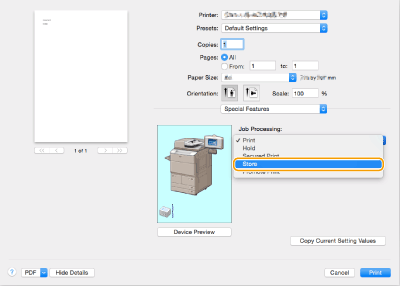
4
Feu clic a [Print].
5
Especifiqueu les opcions detallades per desar documents.
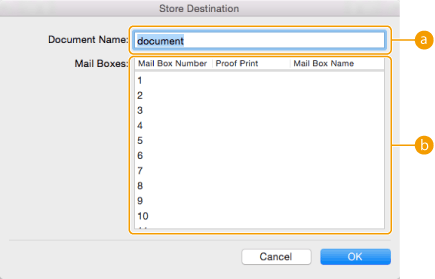
 [Document Name]
[Document Name]
Escriviu el nom del fitxer que vulgueu desar a la bústia.
 [Mail Boxes]
[Mail Boxes]
Seleccioneu la bústia on vulgueu desar el fitxer. Si feu clic mentre manteniu premuda la tecla [COMMAND] del teclat de l'ordinador podeu seleccionar diverses bústies i desar els mateixos fitxers a cadascuna de les bústies.
6
Feu clic a [OK].
El fitxer es desarà a la bústia seleccionada al pas 5.